目次
顧客登録情報画面

管理画面の、「顧客管理」をクリックします。
※顧客を追加する場合は、「顧客情報を追加」をクリック。
顧客情報を入力
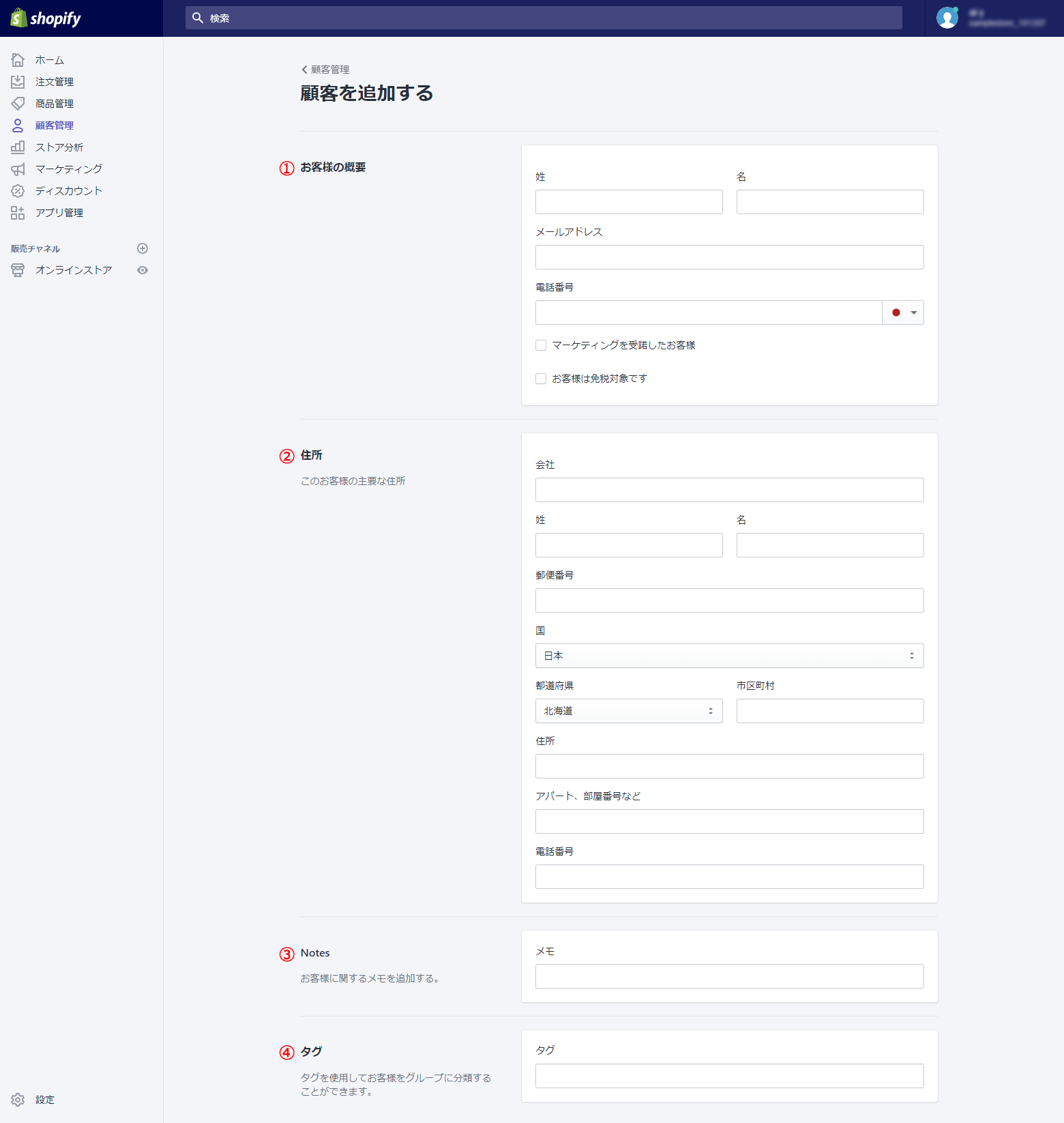
編集画面が表示されますので、それぞれ必要事項を入力。
① お客様の概要
情報を記入し、該当するチェックボックスにチェックします。
※「マーケティングを受託したお客様」は、お客様がマーケティングメールまたはメールマガジンの受信に同意した場合にチェックを入れます。
② 住所
お客様の主要な住所を記入。
③ Notes
お客様に関するメモを追加。
メモはストアスタッフだけが見る事ができる項目で、お客様は見る事ができません。
④ タグ
カンマ区切りでタグを入力。
タグを使用して、お客様をカテゴリーやキーワードなどによってグループに分類することができます。
全て入力したら「保存」をクリックして完了です。
お客様情報を修正
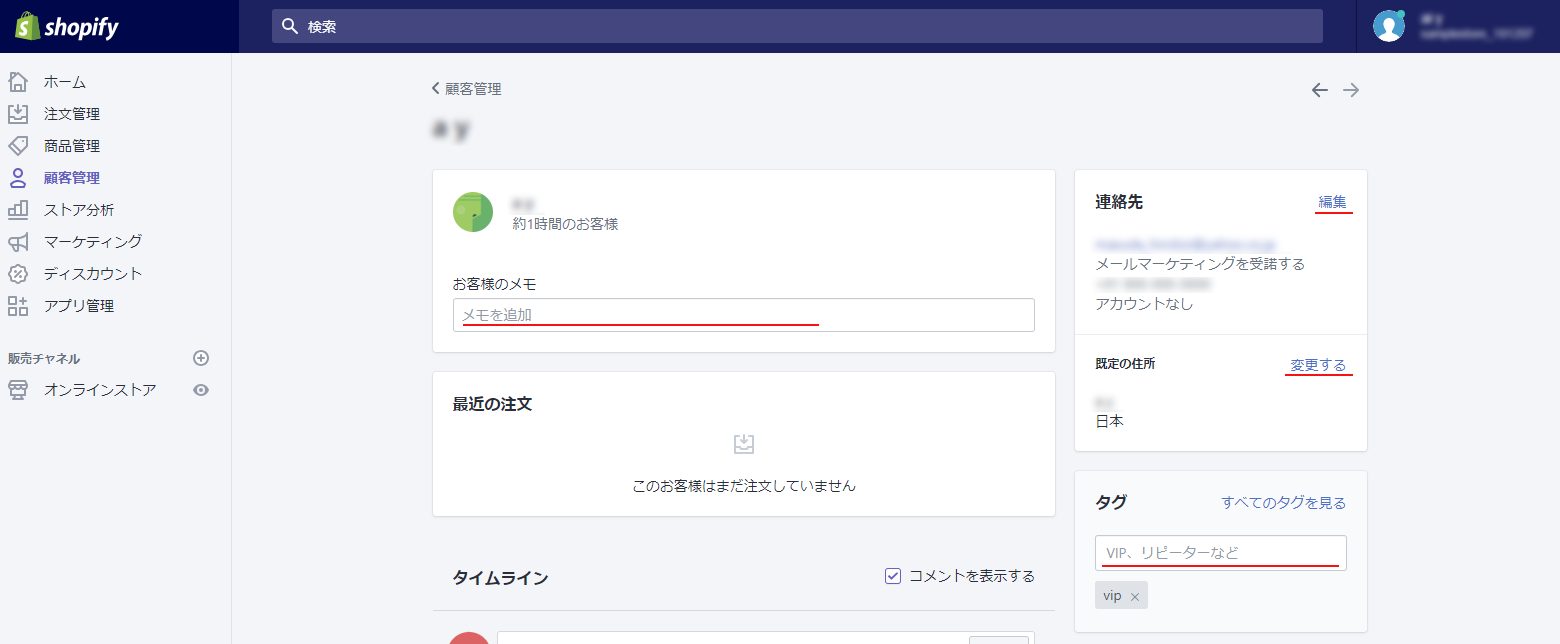
顧客情報を開いて、メモや連絡先、住所、タグなど編集したい場所をクリックして修正情報を入力。
※新しい住所を追加したい場合は、既定の住所の「変更する」から新規住所を追加してください。
全て入力したら「保存」をクリックして完了です。
[ 顧客様を絞り込み表示する方法は下記の方法があります ]
・お客様リストから顧客名をクリックして表示。
・お客様リストを並べ替える:お客様リスト右上部(新しい順/古い順/支払額順/注文数順/お客様のA – Zの姓の順/お客様のZ – Aの姓の順)から並べ替えた顧客名をクリックして表示。
・お客様リストを絞り込む:お客様リスト上部の「Filter」絞り込み項目(支払い総額/注文数/注文日/作成日/メールマーケティングを受託する/注文を放棄した[カゴ落ち]/アカウントのステータス/タグ付け/国別)から絞り込みして表示。
・検索バーにお客様の名前等を入力して絞り込み表示。
まとめ
新しいお客様がストアで注文するたび、顧客の名前やその他詳細が顧客リストに追加され、「顧客管理」エリアですべてのお客様を確認・管理することができます。
編集、登録も簡単で、お客様情報欄からメール送信等もできます。
今すぐshopifyを始める方はこちら
→ http://www.shopify.com/



